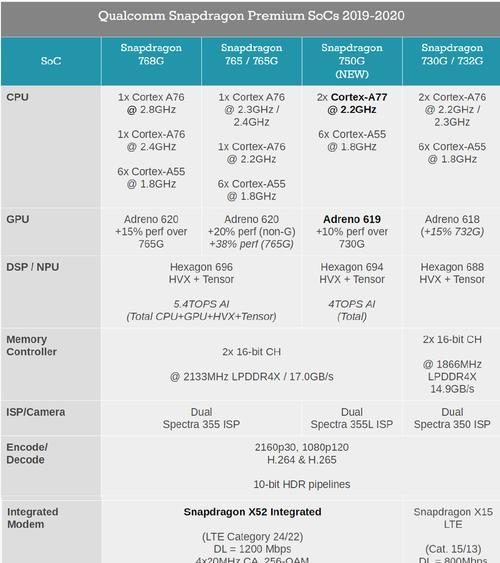在使用戴尔主机的过程中,我们经常会遇到CPU风扇噪音过大或散热不良的问题。这往往需要用户对CPU风扇的转速进行合理的调节。本文将详细介绍如何调节戴尔主机的CPU风扇转速,以优化系统的散热性能,同时保证用户有一个安静的使用环境。
1.了解CPU风扇调节的必要性
我们需要明白为什么要调节CPU风扇。风扇转速调节能够帮助CPU更好地控制温度,保持系统稳定运行。过高或过低的转速都会对主机的性能和寿命产生影响。掌握调节CPU风扇转速的方法,对于维护戴尔主机的性能至关重要。
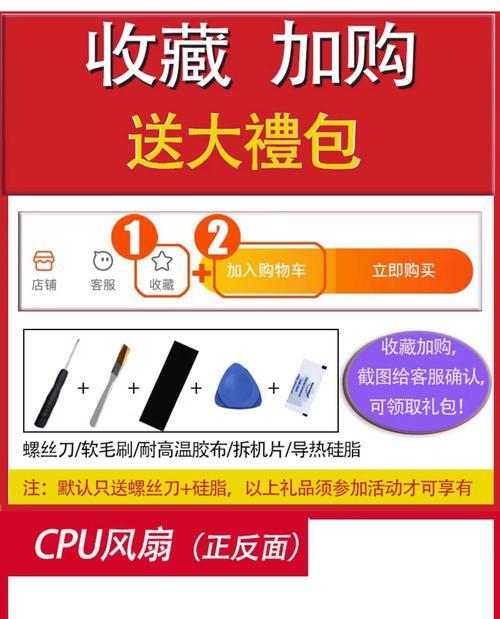
2.准备工作
在进行CPU风扇调节之前,确保以下准备工作已经完成:
关闭电脑并断开电源,确保安全。
检查戴尔主机的CPU风扇是否可以正常工作,无明显的物理损坏。
需要知道您的戴尔主机型号,以便于查找相应的支持信息。

3.CPU风扇调节步骤
3.1进入BIOS设置
重启您的戴尔主机,在启动画面按F2键进入BIOS设置(不同型号的戴尔主机可能有不同的启动键,请参考主机使用手册)。
在BIOS设置界面中,找到“SystemConfiguration”(系统配置)或“ThermalConfiguration”(热配置)选项。
3.2调节CPU风扇策略
在相应的设置界面中,寻找“CPUFanSpeedControl”(CPU风扇转速控制)或者“Cooling”(冷却)选项。
如果存在风扇转速调节项,您可以选择“Auto”(自动)让系统自动调节,或者选择“Manual”(手动)根据需要调整风扇转速的百分比。
按照实际需求设置风扇转速。如果您希望风扇转得更快一些以改善散热,可以适当提高百分比;如果您希望风扇转得慢一些以减少噪音,可以适当降低百分比。
3.3保存设置并退出
调整完毕后,保存设置并退出BIOS。电脑将会重新启动。

4.调节后的注意事项
调节CPU风扇转速后,请持续观察主机的温度和运行状况。如果发现电脑过热或者运行不稳定,建议您重新进入BIOS恢复至默认设置或咨询专业技术人员的帮助。
5.额外建议
戴尔主机的BIOS设置可能因型号而异,如果本文所述方法与您的机型不符,请参考戴尔官网的支持文档或联系客服。
在调整风扇转速时,应考虑到风扇的最大转速限制,避免强制风扇超速运作,造成硬件损伤。
6.结语
通过以上步骤,您已经学会了如何调节戴尔主机CPU风扇的转速,以期达到既稳定又安静的使用体验。请记得,维护硬件设备的正确操作和定期检查对于保持电脑性能和延长使用寿命至关重要。希望本文的指导能够帮助您解决CPU风扇噪音和散热的问题。
请不要忘记,操作系统中也有可能对CPU风扇转速进行设置,例如在Windows系统中通过软件控制台进行调节。未来,我们可以进一步探讨操作系统层面上的CPU风扇调速方法,为您的戴尔主机提供全方位的优化方案。